本文主要讲述使用U盘启动安装Linux CentOS系统。
windows环境下,安装Rufus,然后使用Rufus制作U盘启动,选择Linux镜像,分区类型选择GTP,目标类型选择UEFI(非CSM),文件系统选择FAT32(默认),点击“开始”。

制作完成后,重启计算机。
如下,选择第一项Install CentOS 7,回车

等待……

继续等待……

出来安装界面,选择语言-简体中文

选择安装位置

选择系统要安装的磁盘(我是单独安装在了一块磁盘里)

点击左下角的“+”,添加挂载点

添加根目录“/”,设定一个期望容量

同上,分别设置/home,/boot,/var,/boot/efi,swap
全部设置完毕后,应该分别如下:
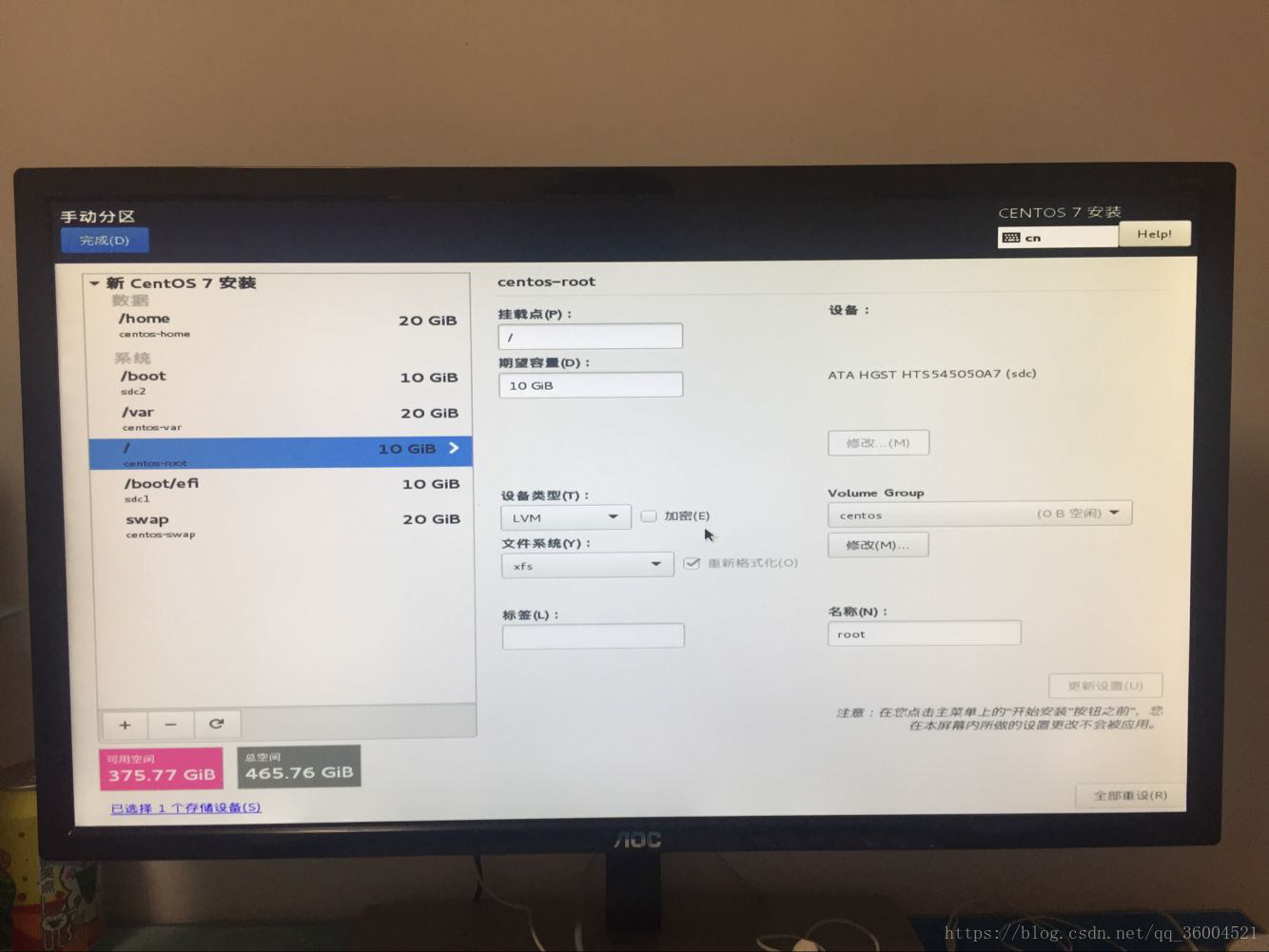





确定没问题之后,点击左上角“完成”,弹出的对话框选择“接受更改”


如果选择“最小安装”,安装完之后是没有图形化界面的

如果选择“最小安装”,安装好之后只有命令窗口,如下图:

我选择的是“GNOME桌面”安装,然后点击完成

点击右下角“开始安装”

这时可以ROOT密码和创建用户


继续等待……

安装完后会自动重启,重启后第一项便是我们刚才安装的Linux系统了

回车进入Linux系统,等待中……

继续等待……

首次进入系统,需要进行设置,具体的忘记截图了,大概就是同意Linux条款之类的,输入“1”,回车

设置完毕,可以进入Linux系统了。(因为我设置了账户,所以进来默认的是我设置的那个账户)

选择要登陆的账户,输入密码之后,就可以进入Linux系统了






















 4210
4210

 被折叠的 条评论
为什么被折叠?
被折叠的 条评论
为什么被折叠?








